Jei žaidi Roblox reguliariai, galbūt susidūrėte su žaidėjais su simboliais šalia jų vardų. Tai dažnai gali sukelti painiavą. Galų gale, jūs turite tiksliai žinoti, kas dalyvauja jūsų žaidime ir kaip juos pastebėti.
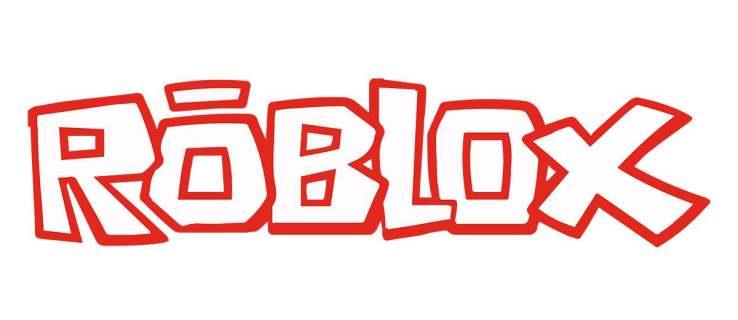
Šiame straipsnyje pamatysite visus simbolius, kuriuos žaidėjas gali turėti šalia savo vardo, ir kaip juos lengvai atpažinti. Pradėkime!
Roblox piktogramos / simboliai žaidėjų sąraše
Žaidžiant žaidimą žaidėjų sąraše bus rodomi visi žaidime dalyvaujantys žaidėjai. Į šį sąrašą taip pat gali būti įtraukta kita informacija, pvz., kokiose komandose jie dalyvauja arba dabartinis jų rezultatas.
Norėdami įjungti arba išjungti grotuvų sąrašą, paspauskite klavišą Tab.
Jūsų žaidėjų sąrašas gali atrodyti taip:
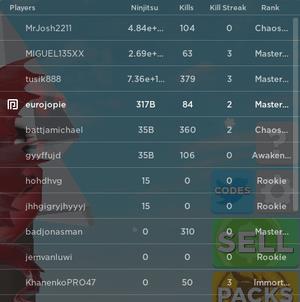
Kai kurie žaidėjai turės keletą unikalių simbolių šalia savo vardų. Piktogramos ir jų aprašymas yra tokie:

– Roblox administratoriai

– Dabartinio žaidimo kūrėjas

– Premium nariai

- Bet kokie žaidėjai, kurie yra jūsų draugai

– Žaidėjai, kurie atsiuntė jums prašymą draugauti

– Žaidėjai, kuriuos stebite arba kurie jus seka

– Žaidėjai, kurie yra „YouTube“ įžymybės arba dalyvauja „ Roblox Video Stars“ programoje

– Žaidėjai, turintys baigimo kepurę, šiuo metu yra Roblox stažuotojai
Roblox piktogramos / simboliai unikaliems žaidėjams
Šiuo metu yra keletas žaidėjų, kurie turi unikalias piktogramas. Taip yra dėl to, kad jie yra „Roblox“ personalo dalis. Šių vartotojų ir susijusių piktogramų sąrašas yra toks:

– Šedletskis

– Sorkas

– Jeditkacheffas

– RobloxSai
Jei norite gauti unikalią piktogramą sau, siūlome kuo daugiau sužinoti apie Roblox ir tapti personalo nariu. Taip pat galite tapti „YouTube“ įžymybe! Kitu atveju užsisakykite Premium prenumeratą ir turėkite ką parodyti kitiems žaidėjams.
Piktogramos / simboliai, rasti ne „Roblox“ žaidime
Kai nežaisite Roblox žaidime, kelios piktogramos padės greitai sužinoti, kuo užsiima jūsų draugai. Šios piktogramos jų profilio būsenoje rodomos spalvotu apskritimu:

– Nurodo, kad vartotojas yra prisijungęs

– Nurodo, kad vartotojas šiuo metu kuria savo žaidimą

– Nurodo, kad vartotojas žaidžia žaidimą
Neprisijungę naudotojai neturės nieko šalia savo profilio.
Kas yra Roblox Premium?
„Premium“ narystė Roblox suteikia jums mėnesinę Robux pašalpą ir 10% premiją perkant bet kokį papildomą Robux.
Jums taip pat suteikiama prieiga prie prekybos ir pardavimo funkcijų, leidžiančių uždirbti daugiau pinigų iš žaidimų ir žaidimo gaminių!
Visi „Premium“ nariai turės aukščiau paminėtą piktogramą (  ), todėl iškart juos pastebėsite. Jei norite patys turėti piktogramą, vienintelis būdas yra įsigyti „Premium“ narystę.
), todėl iškart juos pastebėsite. Jei norite patys turėti piktogramą, vienintelis būdas yra įsigyti „Premium“ narystę.
Žaidimo draugo užklausos
Žaisdami galite rasti žaidėją, su kuriuo norite susidraugauti. Išeiti iš žaidimo nebūtina, jei norite ką nors įtraukti į savo „Draugų“ sąrašą. Spustelėkite jų vardą pirmaujančiųjų sąraše ir paspauskite „Siųsti draugo užklausą“.
Jei norite ką nors stebėti arba nebestebėti, pasirinkite tas parinktis tame pačiame meniu. Tokiu būdu jums nereikia nustoti žaisti žaidimo, kad išplėstumėte ar sutrauktumėte savo socialinį ratą. Tai gali tikrai sutaupyti laiko.
Jei kitas žaidėjas nuspręs atsiųsti jums prašymą draugauti, ekrano apačioje dešinėje pasirodys pranešimas. Ten galite jį priimti arba atmesti. Taip pat galite spustelėti jų vardą žaidėjų sąraše ir tame meniu priimti arba atmesti.
Žaidėjų blokavimas arba pranešimų teikimas
Jei kas nors priekabiauja prie jūsų ar pažeidžia žaidimo taisykles, galite juos užblokuoti arba pranešti apie tai žaidimo Roblox moderatoriams. Žaidėjų sąraše spustelėkite jų vardą ir pasirinkite reikiamą parinktį.
Jei nesate tikri, ar kas nors pažeidžia taisykles, galite patikrinti bendruomenės taisykles , kad įsitikintumėte, jog esate atnaujintas.

Amžių ikonos
Tikimės, kad šis straipsnis šiek tiek paaiškins žaidėjų piktogramas, kurias galite patirti žaidime. Dabar galite iš pirmo žvilgsnio pasakyti, kas yra jūsų draugas arba kas jus seka. Be to, galite iš karto pastebėti, ar jūsų žaidimą žaidžia įžymybė ar darbuotojas.
Apie kurią iš šių piktogramų nežinojote? Kokias unikalias piktogramas turi jūsų draugai? Palikite komentarą žemiau esančiame skyriuje ir praneškite mums.

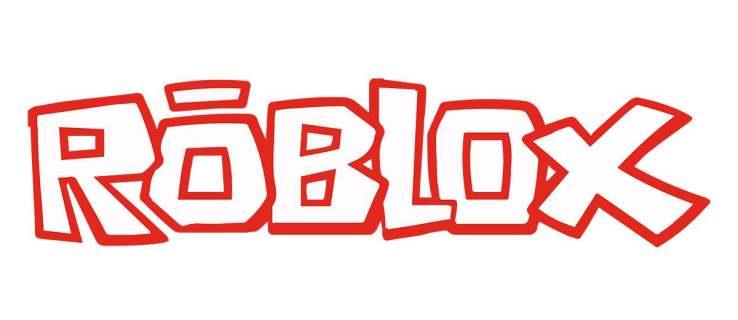
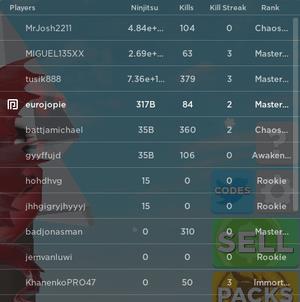















 ), todėl iškart juos pastebėsite. Jei norite patys turėti piktogramą, vienintelis būdas yra įsigyti „Premium“ narystę.
), todėl iškart juos pastebėsite. Jei norite patys turėti piktogramą, vienintelis būdas yra įsigyti „Premium“ narystę.








